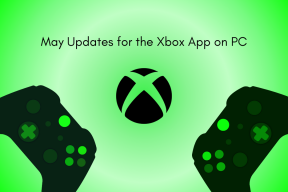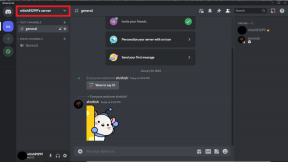IPhonen Google-kuvat eivät ota varmuuskopiota? Kokeile näitä korjauksia
Sekalaista / / November 29, 2021
Google Kuvat on yksi jännittävimmät tuotteet Googlelta, eikä pelkästään iCloudiin verrattuna huomattavasti suuremman ilmaisen tallennustilan ansiosta. Lukuisia kuvanhallintaominaisuuksia, jotka perustuvat koneoppimiseen, sisäänrakennettu Google Lens -moduuli valokuvien skannaamiseen älykkäästi, ja mahdollisuus ladata rajoittamaton määrä kohteita tekevät siitä pakollisen iPhonen tai iPad.

Google Photos ei kuitenkaan ole täydellinen sovellus toiminnallisuuden suhteen, ja kohtaat varmasti ongelmia, joissa valokuvasi eivät vain varmuuskopioidu.
Onneksi on olemassa useita tunnettuja syitä, miksi sovellus voi osua pulaan. Joten ilman pitkiä puheita käydään ne läpi ja katsotaan, mitä voit tehdä saadaksesi kuvat varmuuskopioimaan turvallisesti pilveen.
Vaihda Wi-Fi-verkkoon
Yleisin syy, joka estää Google Kuvia lähettämästä kuviasi, johtuu mobiilidatasta. Oletusarvoisesti sovellus on määritetty lataamaan valokuvasi ja videosi Wi-Fi-verkon kautta. Se on kehitystiimin viisas teko säästää sinut mahdollisilta mobiilidatan käytön kauhuilta.
Voit tarkistaa, onko mobiilidata syynä ongelmaan, pyyhkäisemällä alas ja sinun pitäisi nähdä Odottaa yhteyttä -ilmoitus näytöllä. Jos näin on, ota Wi-Fi käyttöön, odota, että iOS-laitteesi muodostaa yhteyden hotspotiin, ja Google Kuvien pitäisi alkaa varmuuskopioida kuviasi automaattisesti.

Jos Wi-Fi-yhteyden muodostaminen ei ole mahdollinen vaihtoehto (kuten matkoilla), voit antaa sovelluksen käyttää matkapuhelindataa varmuuskopiointitarkoituksiin. Voit tehdä tämän siirtymällä sovelluksen Asetukset-paneeliin ja napauttamalla sitten Varmuuskopioi ja synkronoi.

Käytä "Milloin varmuuskopioi" -kohdan valitsimia määrittääksesi kuvien ja videoiden latausasetukset. Harkitse kuitenkin videoiden varmuuskopioinnin jättämistä Wi-Fi-verkkoon välttää mobiilidatan liiallista käyttöä.
Ota Varmuuskopiointi ja synkronointi käyttöön
Toinen syy, joka estää Google Kuvia lähettämästä kuvia, on se, että sovellusta ei ole määritetty ottamaan varmuuskopioita valokuvista. Jos sovelluksen käytöstä on kulunut jonkin aikaa, olet saattanut sammuttaa sen (mahdollisesti käytä vaihtoehtoista pilvitallennustilaa) ja unohdin kaiken.
Jos näin on, sinun pitäisi nähdä pilven muotoinen tilakuvake, jossa on vinoviiva Google Kuvat -sovelluksen oikeassa yläkulmassa. Napauta sitä ja laita sitten Varmuuskopiointi ja synkronointi -asetuksen vieressä oleva kytkin päälle, jos haluat aloittaa valokuvien lähettämisen.

Pakota lopetussovellus
Joskus Google Kuvat voi lopettaa kuviesi lataamisen ilman mitään syytä. Yleensä tämä tapahtuu satunnaisten virheiden tai häiriötekijöiden vuoksi, ja ongelman ratkaiseminen edellyttää pakotettua lopettamista. Tämä auttaa sovellusta käynnistymään uudelleen ja toimimaan normaalisti.
Voit pakottaa Google Kuvien sulkemisen pyyhkäisemällä ylös näytön alareunasta ja pitämällä sitten sormeasi painettuna hetken. Pyyhkäise näkyviin tulevassa sovelluksen vaihtajassa Google-kuvat-korttia ylöspäin pakottaaksesi sen poistumaan muistista.

Käynnistä sovellus uudelleen nyt, ja sen pitäisi todennäköisesti toimia ilman ongelmia.
Anna luku- ja kirjoitusoikeudet
Google Kuvat edellyttää, että annat käyttöoikeudet Kuvat-sovellukselle, jotta se voi lukea kuvia iOS-laitteeltasi varmuuskopiointia varten. Alkuasennuksen aikana sovellus pyytää tarvittavia käyttöoikeuksia. Todennäköisesti annoit ne tuolloin. Mutta on suositeltavaa tarkistaa uudelleen, varsinkin jos jaat laitteesi jonkun muun kanssa.
Vaihe 1: Avaa Asetukset-sovellus iPhonessa tai iPadissa ja napauta sitten Valokuvat.

Vaihe 2: Napauta Google-kuvat.

Vaihe 3: Varmista, että Read and Write -vaihtoehto on valittuna.

Jos valitsit asetukseksi Ei koskaan, Lukeminen ja kirjoittaminen -tilaan vaihtamisen pitäisi kehottaa Google Kuvia aloittamaan valokuvien varmuuskopiointi, kun seuraavan kerran avaat sovelluksen.
Ota käyttöön taustasovelluksen päivitys
Ottaako Google Kuvat varmuuskopion kuvistasi vain, kun se on aktiivinen? iOS on melko tiukka, kun se tulee sovellukset kuluttavat akun käyttöikää taustalla. Joten on mahdollista, että sovellus on rajoitettu toimimasta taustalla. Varmista, ettei näin ole, napauttamalla Google-kuvat Asetukset-sovelluksessa ja tarkistamalla sitten, onko Background App Refresh -kohdan vieressä oleva kytkin päällä.

Vaikka voit nyt odottaa Google Kuvien toimivan taustalla, iOS voi silti keskeyttää sovelluksen toiminnan pitkien ajanjaksojen jälkeen. Siksi on aina hyvä käytäntö tuoda sovellus esiin hetkeksi aina, kun kuvaat tai tallennat uuden erän valokuvia ja videoita.
Pilvitallennustila loppunut
Onko pilvitallennustililläsi tila loppumassa? Näin voi olla, jos ottaisit varmuuskopion puhelimistasi alkuperäisessä laadussa koko ajan. Voit tarkistaa asian napauttamalla Varmuuskopioi ja synkronointi -vaihtoehtoa Google Kuvat -sovelluksen Asetukset-paneelissa. Sinun pitäisi nähdä käytettävissä olevan tallennustilan määrä Varmuuskopiointitili-osion alla.

Jos tila on loppumassa, voit joko ostaa lisää tallennustilaa tai vaihtaa sen sijaan korkealaatuiseen tilaan. Jälkimmäisen valitseminen on suositeltavaa, jos et todellakaan välitä sen mukana tulevasta pakkauksesta (16 MP valokuville ja 1080p videoille), jotta voit ladata kaikki haluamasi kuvat täysin ilmaiseksi.

Kolmas vaihtoehto on pakata ne kuvat, jotka olet jo ladannut korkealaatuiseen, ja jatkaa sitten olemassa olevien kuvien varmuuskopiointia alkuperäisellä laadulla. Mahdollisuus tehdä tämä tulee näkyviin vain, kun tila on melko lähellä loppua.
Kokorajoitukset
Riippumatta siitä, käytätkö valokuvien lataamiseen korkealaatuista vai alkuperäistä tilaa, ladattavien kuvien ja videoiden enimmäistiedostokooilla on tiettyjä rajoituksia.
Kuvien lataaminen on kielletty yli 75 megatavua tai jos niiden resoluutio on yli 100 megapikseliä. Mitä tulee videoihin, voit unohtaa ladata kaiken, jonka toistoaika ylittää 10 tuntia.
Voit tarkistaa kuvan tiedostokoon ja resoluution avaamalla sen Google Kuvissa, napauttamalla ikkunan oikeassa yläkulmassa olevaa ellipsikuvaketta ja napauttamalla sitten Tietoja. Videoiden pikkukuvien tekstin tulee osoittaa toiston pituus.
Yritä varmuuskopioida manuaalisesti
Mitä tahansa teetkin, tiettyjen Google Kuvien kuvien ja videoiden lataaminen voi toistuvasti epäonnistua. Tällaisissa tapauksissa voit myös tarkistaa, voidaanko kuvat ladata manuaalisesti.
Voit tehdä tämän napauttamalla ja pitämällä kuvaa ottaaksesi valintatilan käyttöön ja napauttamalla sitten kohteita, jotka haluat varmuuskopioida.

Napauta seuraavaksi Ellipsis-kuvaketta sovelluksen oikeassa yläkulmassa ja napauta sitten Varmuuskopioi.

Päivitä sovellus
Oletko päivittänyt Google Kuvia vähään aikaan? Erilaisia vikoja ja ongelmia voi ilmaantua jatkuvasti, ja uudempia päivityksiä julkaistaan useimmiten niiden korjaamiseksi. Jos automaattiset päivitykset on poistettu käytöstä laitteessasi, on aika tarkistaa ja päivittää sovellus itse.
Voit tehdä tämän käynnistämällä App Storen ja napauttamalla sitten Päivitykset. Aloita tarkistus pyyhkäisemällä Päivitykset-näytössä alas. Jos Google Kuville on saatavilla päivitys, ota se käyttöön.

Asenna sovellus uudelleen
Jos mikään yllä olevista vinkeistä ei toiminut, uudelleenasennus on viimeinen keino. Voit poistaa Google-kuvat itse aloitusnäytöstä ja sitten lataa se uudelleen App Storen kautta. Voit kuitenkin menettää synkronoimattomat albumit, kollaasit tai animaatiot toimenpiteen aikana.
Sen sijaan voit aina halutessasi ladata sovelluksen. Tämä pitää kaikki paikallisesti luodut tiedot ennallaan ja poistaa kaikki sovelluksiin liittyvät tiedostot laitteestasi. Napauta Asetukset-sovelluksessa Yleistä, napauta iPhonen/iPadin tallennustila ja napauta sitten Google-kuvat. Napauta seuraavaksi Lataa sovellus.

Asenna sovellus uudelleen napauttamalla Google Photos -kuvaketta aloitusnäytössä. Toimiminen ratkaisee yleensä pysyvät ongelmat, ja sovelluksen pitäisi alkaa varmuuskopioida valokuvia ja videoita.

Kärki: Ladatut sovellukset on merkitty pilven muotoisella symbolilla sovelluskuvakkeen alla.
Ei ongelmia paratiisissa
Toivottavasti Google Kuvat jatkaa kuviesi ja videoidesi varmuuskopiointia. Kyllä, sovelluksessa on omat omituisuutensa. Mutta kaiken tekeminen tämän mahtavan pilvitallennustyön toimivuuden saavuttamiseksi on aikasi arvoista. Kukapa ei pidä ilmaisista ja rajoittamattomista varmuuskopioista?
Luo henkinen tarkistuslista yllä olevien vianetsintävihjeiden avulla, jotta tiedät, mitä tehdä, kun seuraavan kerran kohtaat ongelmia Google Kuvien juuttuessa iPhoneen tai iPadiin.
Seuraavaksi: Näyttääkö Google Kuvien varmuuskopiosi sotkuiselta, kun se on täynnä kuvia ja videoita toistuvasti? Tässä on hyödyllinen opas Google Kuvien sotkun siivoamiseen ja järjestämiseen.
IPhone 5s on yksi suosituimmista Applen puhelimista, ja sitä on myyty yli 70 miljoonaa kappaletta vuodesta 2013 lähtien.